前端工程师技能之photoshop巧用系列扩展篇自动切图
前面的话
随着photoshop版本的不断升级,软件本身增加了很多新的功能,也为切图工作增加了很多的便利。photoshop最新的版本新增了自动切图功能,本文将详细介绍photoshop的这个新功能
初始设置
当然首先还是要进行一些首选项设置
【1】在编辑 -> 首选项 -> 增效工具中,选中启用生成器
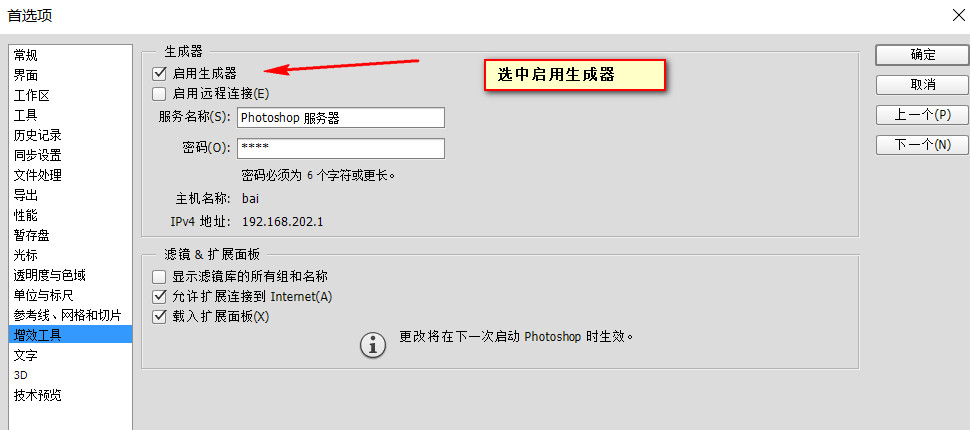
【2】重启photoshop,在文件 -> 生成中,点击图像资源在文件 -> 生成中,点击图像资源
[注意]只有在photoshop中有文件打开的情况下,该项才可以点击
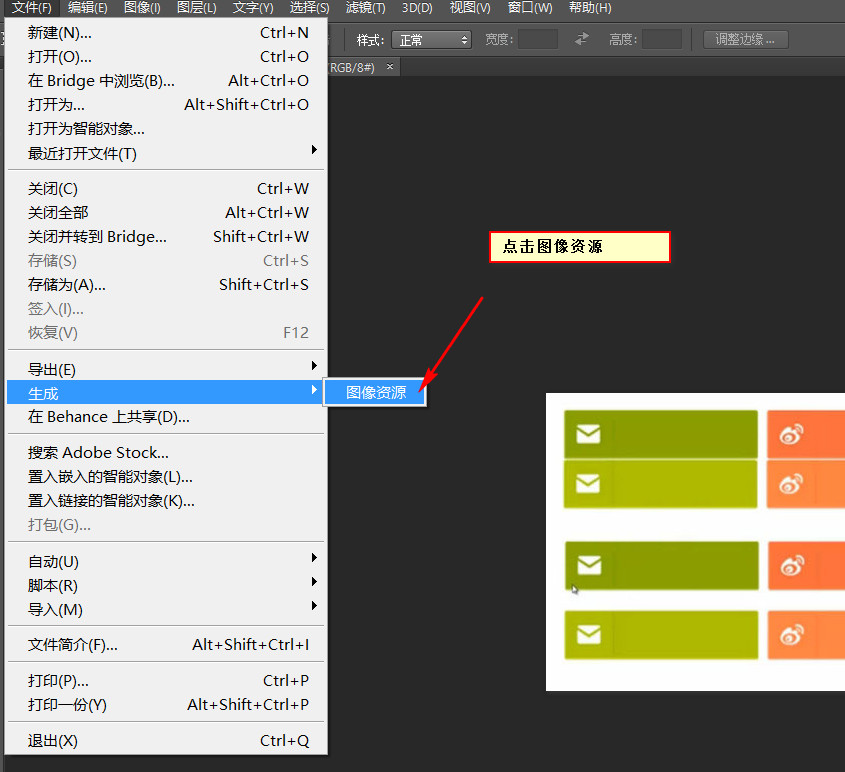
自动切图
png
比如,我们要将收藏前的小图标切出来,先找到该图标对应的图层或组,再将其重命名。重点是给其添加后缀。如果想要保存png8格式的图片,后缀名写为.png8。类似地,如果要保存png24格式,则后缀名写为.png24
此时,图像的存放目录下会多出一个assets文件夹,里面会存放刚才保存的图片sc.png
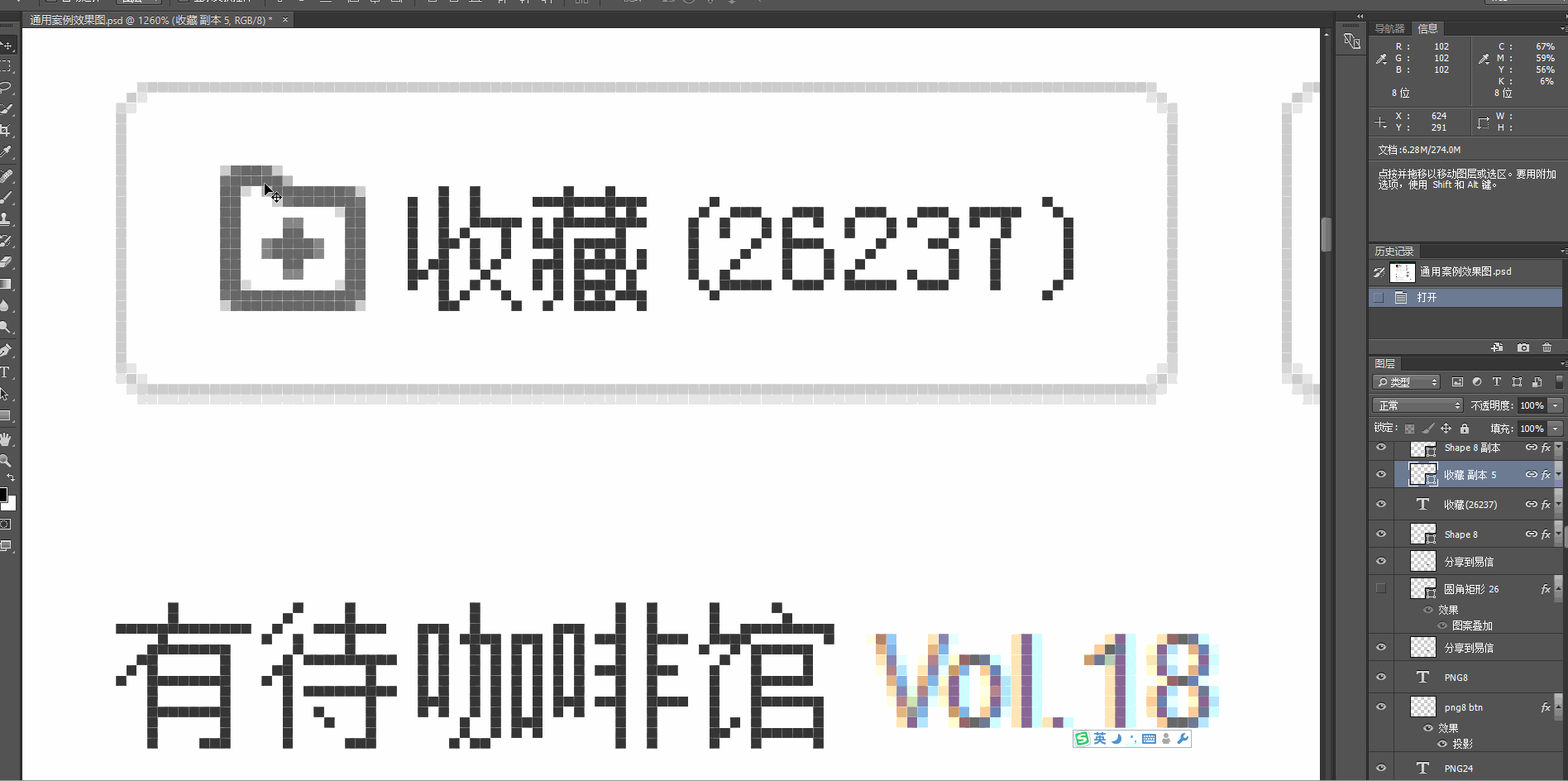
jpg
类似地,jpg格式图片也是如此切法。比如我们要把脚丫的图片切出来
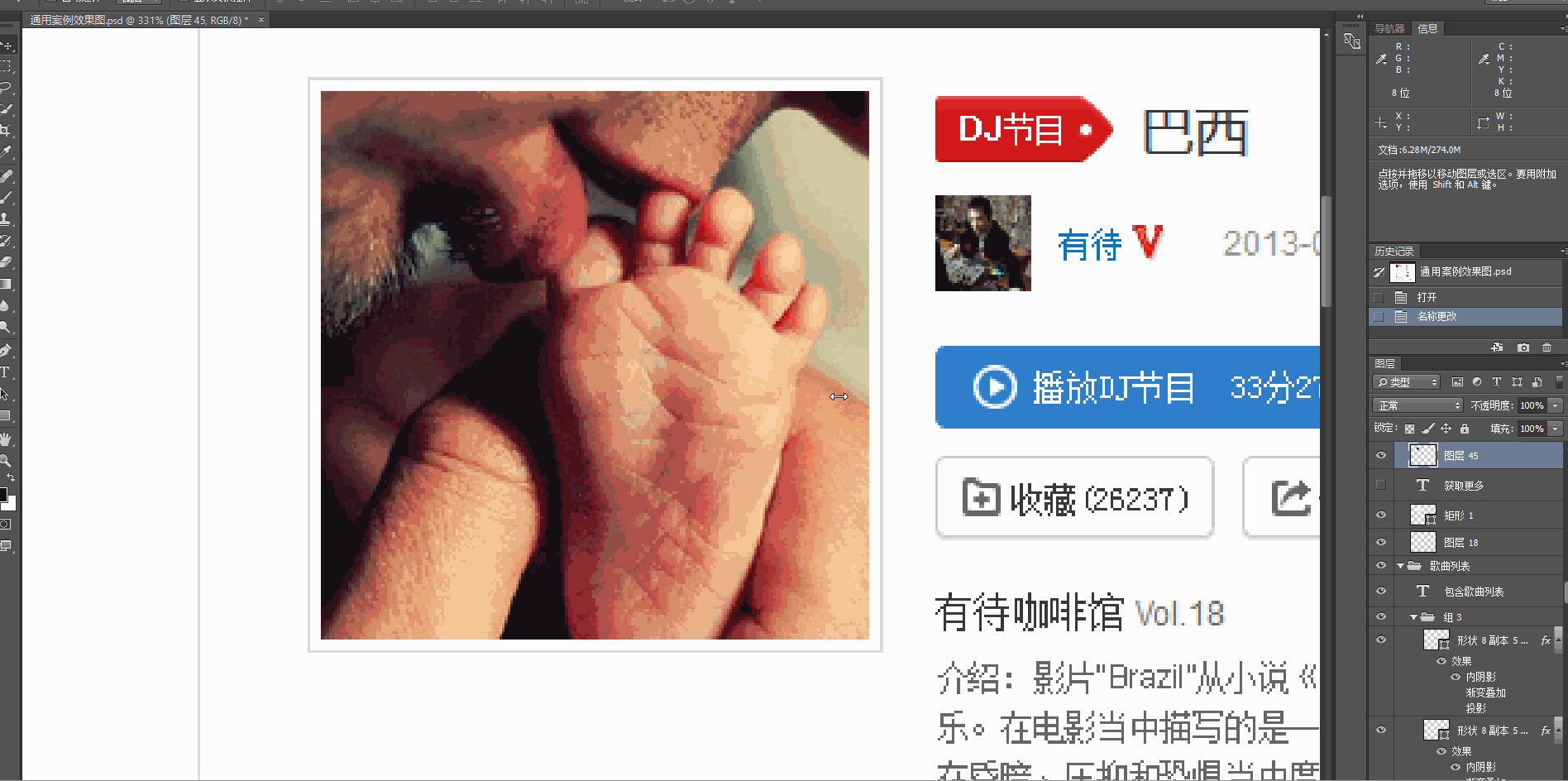
实际上,jpg格式的图片存储时,是有品质选择的,从0-100。如果我们把后缀名写为.jpg6,则代表品质为60。如果后缀名为.jpg,则表示品质为100
我们先打开原来切的那张图片,大小为13.6k。将其后缀名改为.jpg5后,大小变成了4.52k
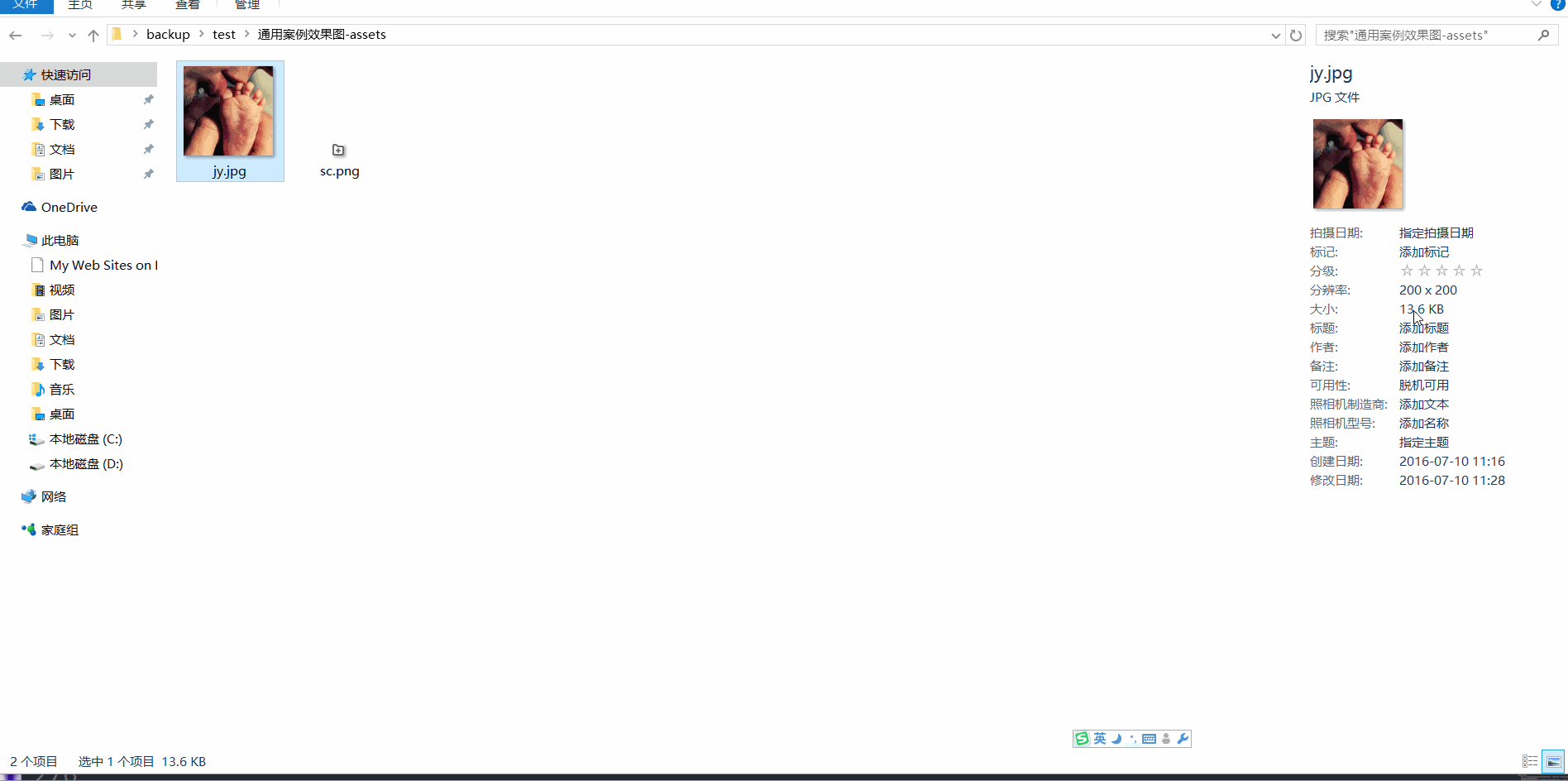
2倍图
如果我们需要适应视网膜屏幕,切出2倍图时,也可以使用自动切图的功能。只需要将其重命名为200% 图片名称 @2x.jpg就可以
首先,我们先查看脚丫图片的尺寸是200*200,当我们将其设置为200% jy @2x.jpg5后,再查看脚丫图片的尺寸变成了400*400,也就是生成了2倍图
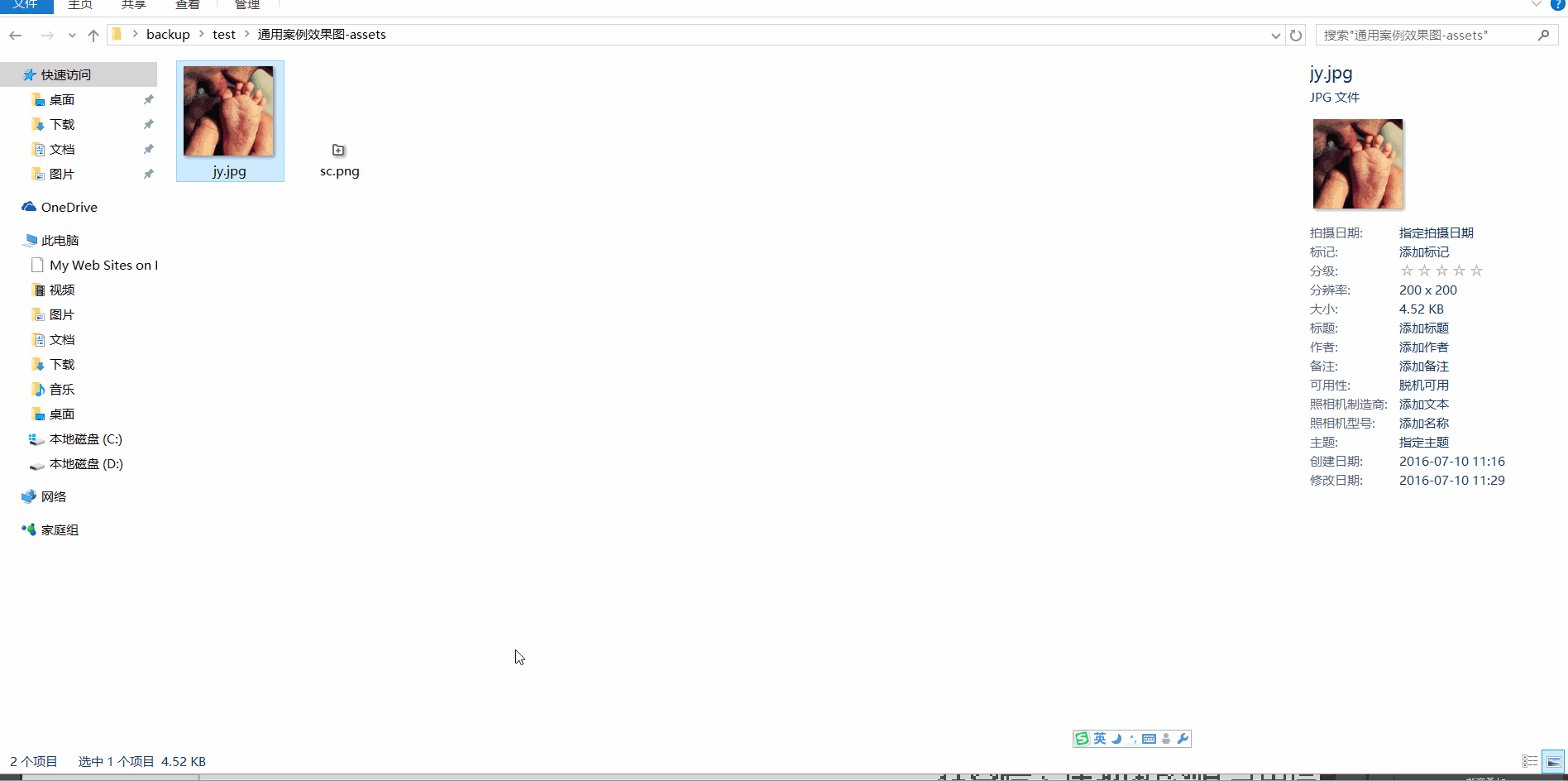
类似地,3倍图也是相似做法
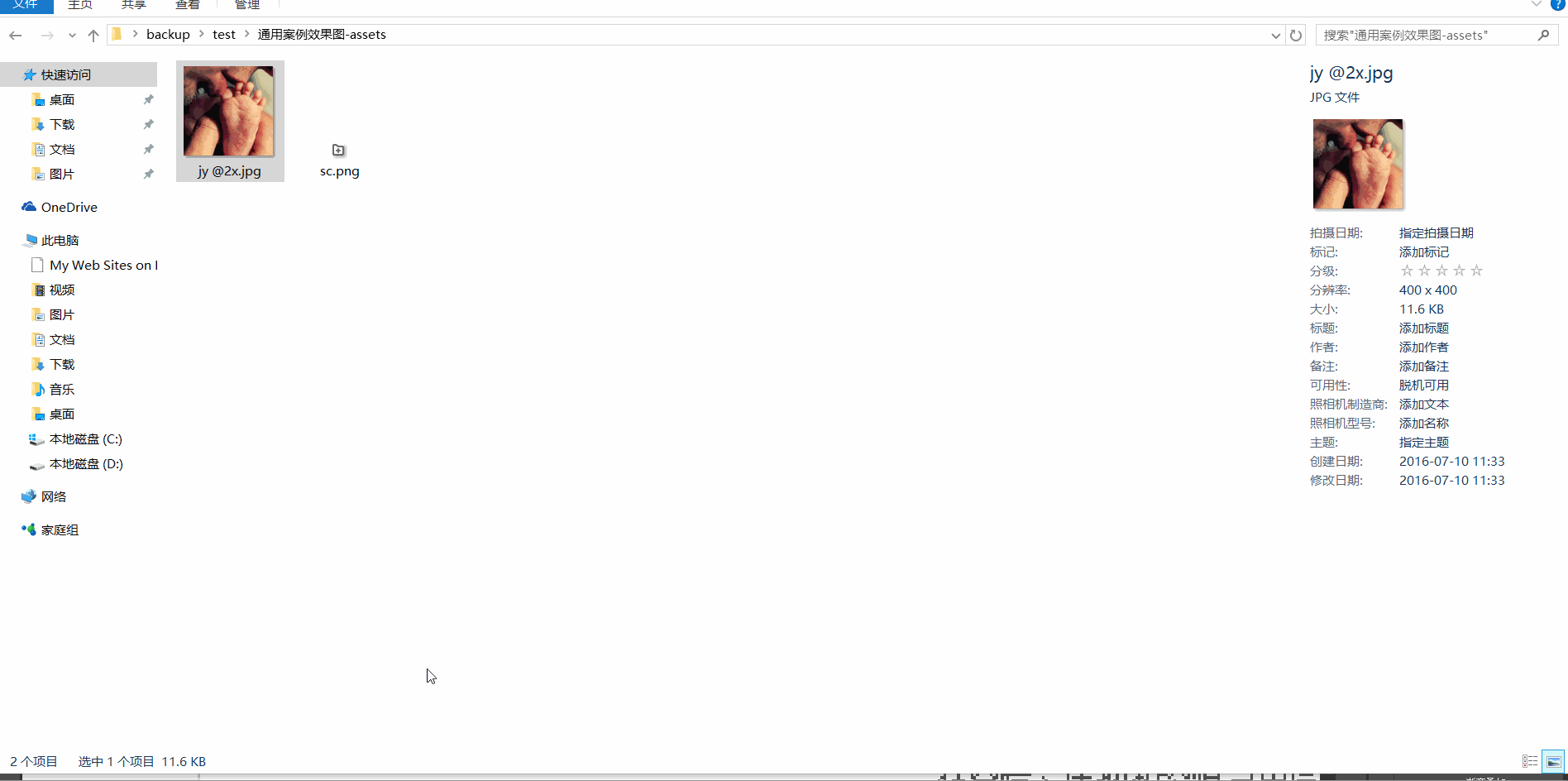

Outils d'IA chauds

Undresser.AI Undress
Application basée sur l'IA pour créer des photos de nu réalistes

AI Clothes Remover
Outil d'IA en ligne pour supprimer les vêtements des photos.

Undress AI Tool
Images de déshabillage gratuites

Clothoff.io
Dissolvant de vêtements AI

AI Hentai Generator
Générez AI Hentai gratuitement.

Article chaud

Outils chauds

Bloc-notes++7.3.1
Éditeur de code facile à utiliser et gratuit

SublimeText3 version chinoise
Version chinoise, très simple à utiliser

Envoyer Studio 13.0.1
Puissant environnement de développement intégré PHP

Dreamweaver CS6
Outils de développement Web visuel

SublimeText3 version Mac
Logiciel d'édition de code au niveau de Dieu (SublimeText3)
 Quel est le but du & lt; Progress & gt; élément?
Mar 21, 2025 pm 12:34 PM
Quel est le but du & lt; Progress & gt; élément?
Mar 21, 2025 pm 12:34 PM
L'article traite du HTML & lt; Progress & GT; élément, son but, son style et ses différences par rapport au & lt; mètre & gt; élément. L'objectif principal est de l'utiliser & lt; Progress & gt; pour l'achèvement des tâches et & lt; mètre & gt; pour stati
 Quel est le but du & lt; datalist & gt; élément?
Mar 21, 2025 pm 12:33 PM
Quel est le but du & lt; datalist & gt; élément?
Mar 21, 2025 pm 12:33 PM
L'article traite du HTML & lt; Datalist & GT; élément, qui améliore les formulaires en fournissant des suggestions de saisie semi-automatique, en améliorant l'expérience utilisateur et en réduisant les erreurs. COMMANDE COMPRES: 159
 Quelles sont les meilleures pratiques pour la compatibilité entre les navigateurs dans HTML5?
Mar 17, 2025 pm 12:20 PM
Quelles sont les meilleures pratiques pour la compatibilité entre les navigateurs dans HTML5?
Mar 17, 2025 pm 12:20 PM
L'article examine les meilleures pratiques pour assurer la compatibilité des navigateurs de HTML5, en se concentrant sur la détection des fonctionnalités, l'amélioration progressive et les méthodes de test.
 Quel est le but du & lt; mètre & gt; élément?
Mar 21, 2025 pm 12:35 PM
Quel est le but du & lt; mètre & gt; élément?
Mar 21, 2025 pm 12:35 PM
L'article traite du HTML & lt; mètre & gt; élément, utilisé pour afficher des valeurs scalaires ou fractionnaires dans une plage, et ses applications courantes dans le développement Web. Il différencie & lt; mètre & gt; De & lt; Progress & gt; et ex
 Comment utiliser les attributs de validation du formulaire HTML5 pour valider l'entrée utilisateur?
Mar 17, 2025 pm 12:27 PM
Comment utiliser les attributs de validation du formulaire HTML5 pour valider l'entrée utilisateur?
Mar 17, 2025 pm 12:27 PM
L'article discute de l'utilisation des attributs de validation de formulaire HTML5 comme les limites requises, motifs, min, max et longueurs pour valider la saisie de l'utilisateur directement dans le navigateur.
 Quelle est la balise Meta de la fenêtre? Pourquoi est-ce important pour une conception réactive?
Mar 20, 2025 pm 05:56 PM
Quelle est la balise Meta de la fenêtre? Pourquoi est-ce important pour une conception réactive?
Mar 20, 2025 pm 05:56 PM
L'article traite de la balise Meta de la fenêtre, essentielle pour la conception Web réactive sur les appareils mobiles. Il explique comment une utilisation appropriée garantit une mise à l'échelle optimale du contenu et une interaction utilisateur, tandis que la mauvaise utilisation peut entraîner des problèmes de conception et d'accessibilité.
 Quel est le but du & lt; iframe & gt; étiqueter? Quelles sont les considérations de sécurité lorsque vous l'utilisez?
Mar 20, 2025 pm 06:05 PM
Quel est le but du & lt; iframe & gt; étiqueter? Quelles sont les considérations de sécurité lorsque vous l'utilisez?
Mar 20, 2025 pm 06:05 PM
L'article traite du & lt; iframe & gt; L'objectif de Tag dans l'intégration du contenu externe dans les pages Web, ses utilisations courantes, ses risques de sécurité et ses alternatives telles que les balises d'objet et les API.
 Gitee Pages STATIQUE Le déploiement du site Web a échoué: comment dépanner et résoudre les erreurs de fichier unique 404?
Apr 04, 2025 pm 11:54 PM
Gitee Pages STATIQUE Le déploiement du site Web a échoué: comment dépanner et résoudre les erreurs de fichier unique 404?
Apr 04, 2025 pm 11:54 PM
GiteEpages STATIQUE Le déploiement du site Web a échoué: 404 Dépannage des erreurs et résolution lors de l'utilisation de Gitee ...






